Om du använder KineMasters videoredigeringsapp kanske du undrar hur du laddar upp videor till YouTube. När allt kommer omkring har appen för onlinevideodelning oöverträffad räckvidd inom sociala medier, vilket gör den till det bästa valet för så många innehållsskapare.

Om du vill ladda upp en KineMaster-video till YouTube har du kommit rätt. Den här artikeln kommer att förklara allt du behöver veta om processen.
Ladda upp en KineMaster-video till YouTube via redigeringsskärmen
Den ultimata glädjen med att filma och redigera en video är att kunna ladda upp den. Du kan använda tre metoder för att lägga upp dina KineMaster-videor på YouTube. Så här kan du ladda upp det med KineMasters redigeringsskärmgränssnitt:
- Starta KineMaster och klicka på ikonen "Film". Detta öppnar redigeringsskärmen.

- Välj "Media" under den cirkulära "Setting"-menyn. Välj din projektfil från "Media Browser".
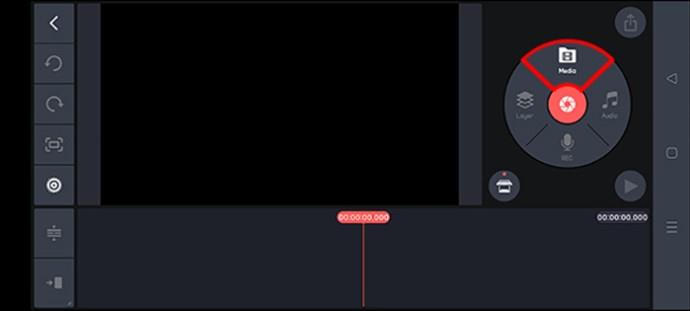
- Navigera till skärmens vänstra fönster och klicka på ikonen "Dela".

- Bläddra till skärmens botten och välj "Exportera". Välj "Nej, tack, spara med vattenstämpel" om du använder KineMasters gratisversion.

- Det exporterade kommer att visas på skärmens högra sida. Klicka på ikonen "Dela".

- Välj alternativet "YouTube".

- Skriv in videons titel och beskrivning i det nya fönstret.

- Navigera till toppen av skärmen och klicka på den blå pilikonen för att lägga upp och publicera din video.
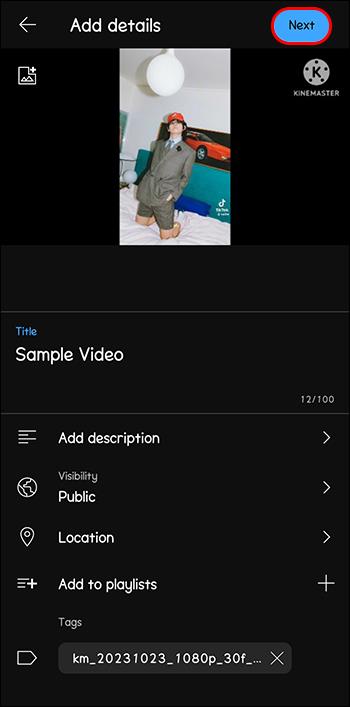
- Ditt innehåll finns nu uppe på plattformen för offentlig visning.
Ladda upp en KineMaster-video till YouTube via exportmenyn
Denna process slutförs via appens huvudmeny. Det är ganska enkelt, speciellt om du vill ladda upp videon utan att öppna den. Den här metoden är inte idealisk om du ännu inte ska redigera din video i KineMaster.
Så här kan du göra det:
- Starta KineMaster och välj videon du vill ladda upp.

- Navigera till det övre högra hörnet och klicka på ikonen "Exportera".

- Ställ in din bithastighet, bildhastighet och upplösning under fönstret "Exportera och dela".
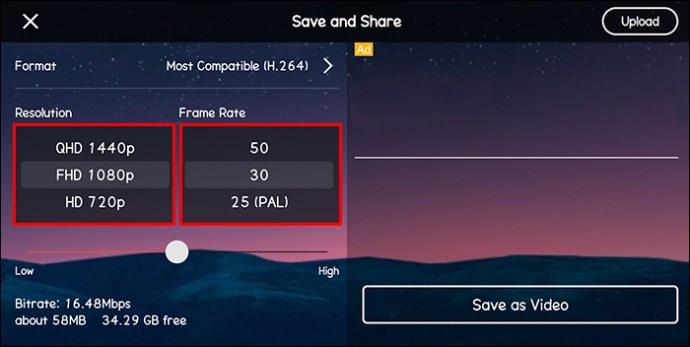
- Klicka på knappen "Exportera".

- När ditt projekt har exporterats visas det på skärmens högra sida. Klicka på ikonen "Dela" i mitten av din projektfil.

- Flera sociala plattformar kommer att visas. Välj "YouTube" för att komma åt dess mobilapp.

- Rulla ned till avsnittet "Sekretess" och välj "Privat". Detta ger dig tid att gå till YouTube-skrivbordet eller Studio-appen för att lägga till viktig information, till exempel din miniatyrbild eller beskrivning, innan din video blir offentlig.
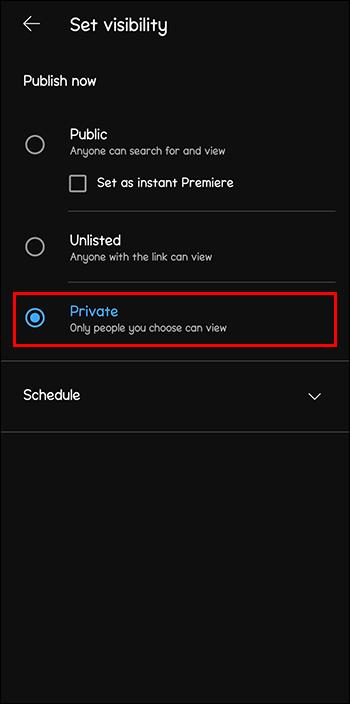
- Navigera till det övre högra hörnet på skärmen och klicka på den blå knappen "LADDA UPP".

- Videon kommer att visas på fliken "Mina videor" i Creator Studio under resten av redigeringsprocessen. Du kan också hitta den i YouTube Creator Studio-appen.
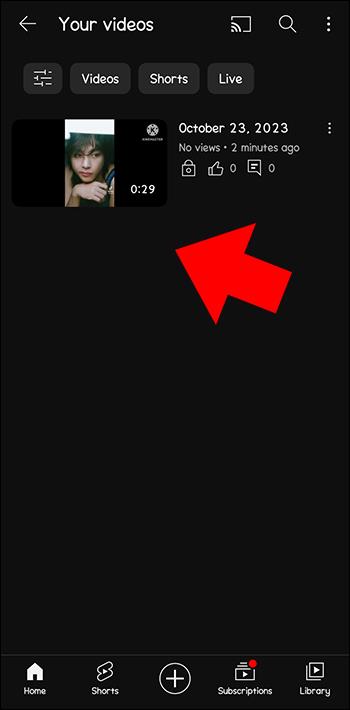
- När du är redo att göra videon offentlig, gå tillbaka till avsnittet "Sekretess" i KineMaster och ändra det till "Public".
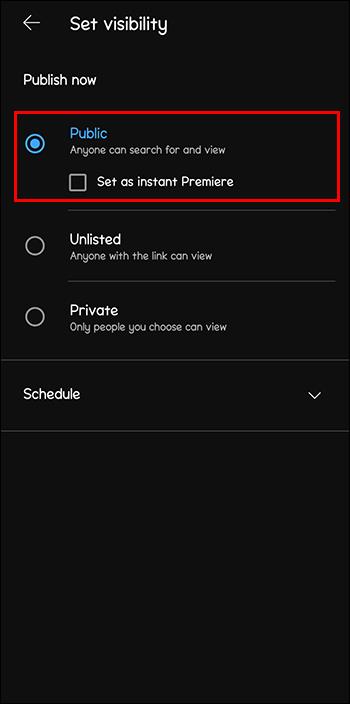
Ladda upp en KineMaster-video via Galleri
Vissa användare sparar sina videor på sina telefoner innan de laddar upp dem av säkerhetsskäl. Det är vanligtvis en säkerhetskopia om du tappar innehåll eller har lagringsproblem. Så här kan du ladda upp din KineMaster-video på YouTube via telefonens galleri:
- Öppna KineMaster och välj din projektfil. Klicka på den röda "Film"-ikonen för att öppna menyn "Exportera".

- Välj ikonen "Dela" på skärmens vänstra ruta. Navigera till botten av fönstret och klicka på "Exportera".

- En uppgradering till Professional Edition-fönstret kommer att visas. Välj alternativet "Nej, tack, spara med vattenstämpel" för att fortsätta med exportprocessen.
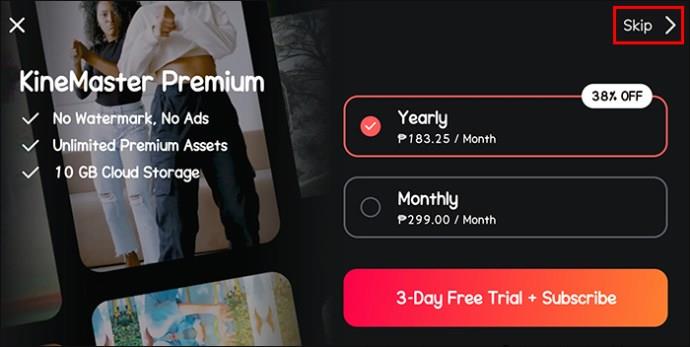
- Den sparade videon kommer att visas på skärmens högra sida. Klicka på ikonen "Dela" i mitten.

- Alla grafikappar och sociala plattformar kommer att visas. Välj ikonen "Ladda upp till foton".
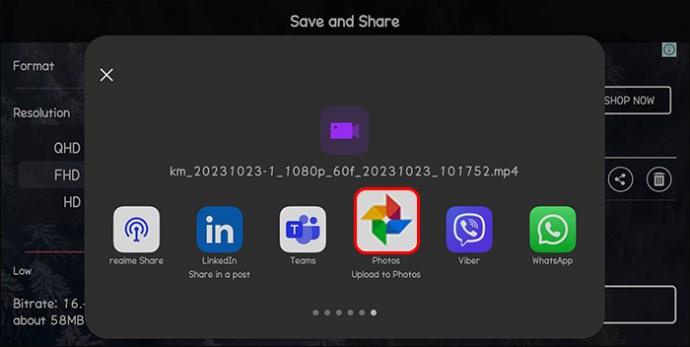
- Klicka på "LADDA UPP" på nästa skärm.
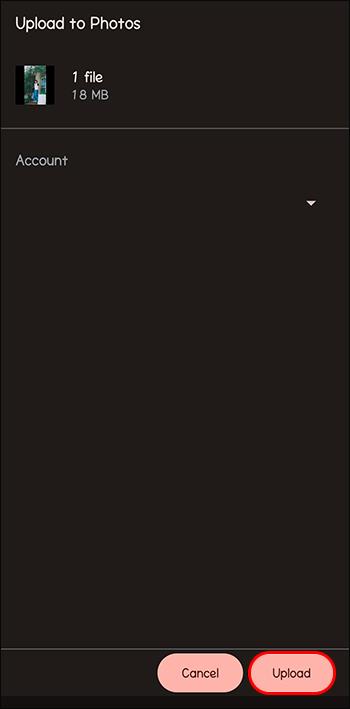
- Starta YouTube-appen på din telefon. Klicka på "Record"-ikonen längst upp i fönstret.
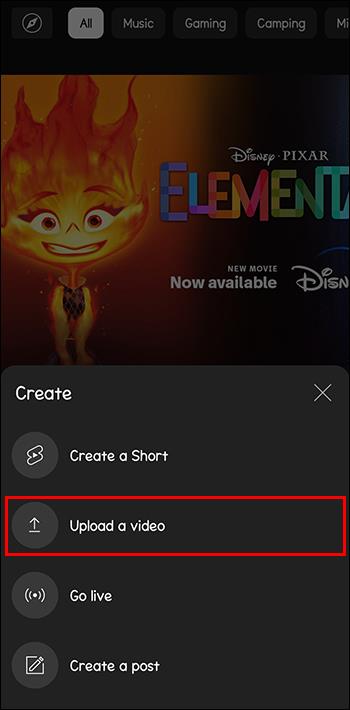
- Välj videon du exporterade. Ange videons titel, beskrivning och annan information som du vill lägga till.

- Navigera till toppen av skärmen och klicka på den blå pilen "Nästa"-ikonen för att publicera videon.

Ladda upp KineMaster-videor till YouTube utan vattenstämpel
YouTube handlar om visuellt tilltalande och engagerande innehåll. KineMaster-logotypen som är präglad på dina gratisredigerade videor kan vara distraherande för tittarna. De flesta av dem kastas bort, och detta kan resultera i minskade intäkter. Lyckligtvis finns det sätt att eliminera vattenstämpeln.
Uppgradera till KineMaster Premium Plan-prenumeration
Det mest exakta sättet att ta bort vattenstämpeln är att betala för en uppgradering. Alla användare med gratisversionen har vattenstämpeln på deras innehåll. Det är ett sätt för appen att utnyttja och utöka sin marknadsräckvidd i utbyte mot att erbjuda dig en gratis videoredigeringsplattform. Förutom att ta bort vattenstämpeln kommer denna uppgradering att ge dig tillgång till premiumfunktioner som avancerad lagerkontroll och ytterligare ljud- och videoeffekter.
Beskär och lägg din video i lager
Innehållsskapare kan utforska KineMasters många redigeringsfunktioner för att radera vattenstämpeln. Skiktning och beskärning är några av de mest pålitliga metoderna. Lagerverktyget kan maskera logotypen, vilket gör den mindre synlig för publiken. Användare kan också överföra vattenstämpeln från en brännpunkt till ett område på skärmen som inte kräver för mycket uppmärksamhet. Dess storlek kan också ändras med hjälp av beskärningsverktyget.
Testa videons bildförhållande
YouTube har ett standardförhållande för alla upplagda videor. Du kan dock ändra dessa värden något under redigering för att göra vattenstämpeln mindre märkbar. Detta kommer att göra det mindre distraherande för dina tittare.
Använd bakgrundsmusik och ljudeffekter
Även om det här är mer tillämpligt för röst-videor, kan du fortfarande passa in det för små instanser av din video. Detta hjälper dig att rikta din publiks uppmärksamhet mot videons huvudinnehåll och hålla dem engagerade. KineMaster tillhandahåller en mängd upphovsrättsfri musik och ljud som du kan använda. Dessa är tillgängliga för alla som använder plattformen.
Använda applikationer från tredje part
Detta gäller endast Android-användare. VideoProc Vlogger är en av de premiumredigeringsappar som hjälper dig att enkelt radera KineMaster-vattenstämpeln från dina videor. Och du får använda det gratis. Du kan använda den för att beskära och täcka vattenstämpeln med din logotyp, pixlar och till och med text.
Vanliga frågor
Är KineMaster-tillgångar upphovsrättsfria?
Ja. Alla redigeringar du gör med KineMaster-tillgångar kan inte göra att du får en YouTube-varning. Oavsett om det är ljudeffekter, GIF-filer eller musik är de alla licensierade av appen.
Vilket är det enklaste sättet att radera KineMaster-vattenstämpeln?
Att använda tredjepartsprogram är det bästa alternativet när det gäller bekvämlighet och tillförlitlighet.
Kan du tjäna pengar på KineMaster YouTube-videor som har en vattenstämpel?
Ja. Det är dock bäst att försöka göra det mindre synligt eller ta bort det helt så att det inte påverkar din tittarsiffra.
Blir viral
Om du vill föra ditt personliga eller affärsvarumärke med kick och skrik in i 2000-talet, kommer YouTube sannolikt att vara en nyckelkomponent. I kombination med KineMasters otroliga kostnadsfria redigeringsverktyg finns det ingen stopp för dig. Du kan utnyttja YouTubes enorma popularitet och marknadsföra ditt innehåll på alla sociala mediekanaler.
Har du någonsin laddat upp KineMaster-videor till YouTube? Om så är fallet, använde du något av tricktipsen i den här artikeln? Låt oss veta i kommentarsfältet nedan.



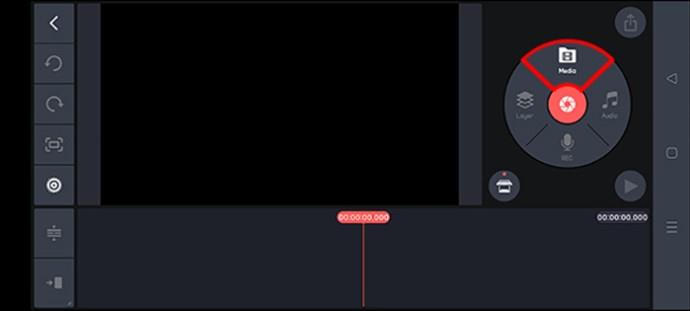





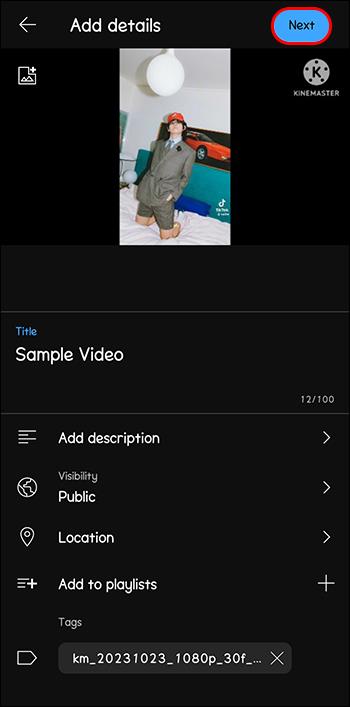
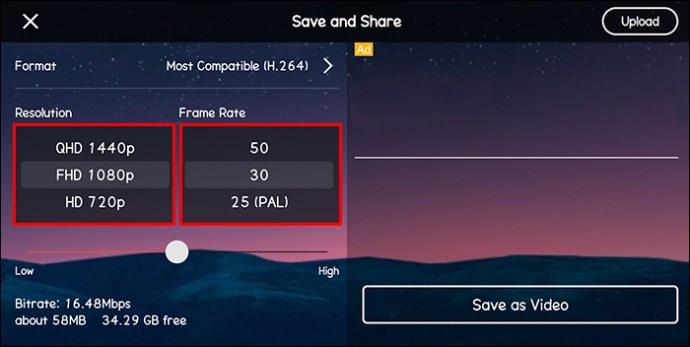
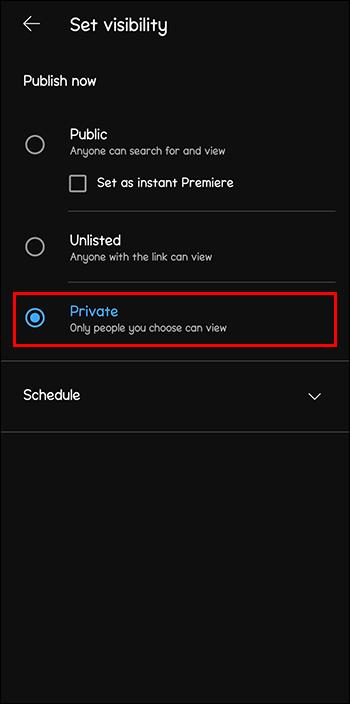

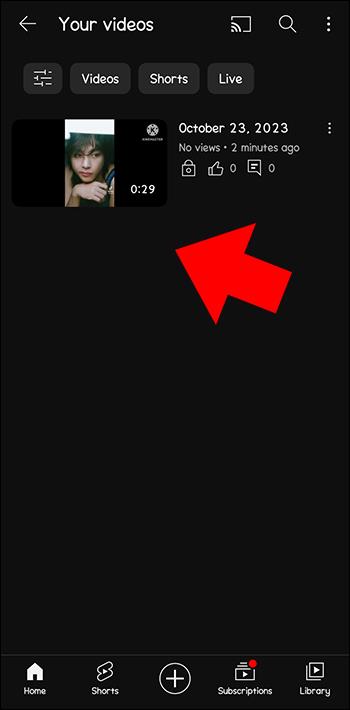
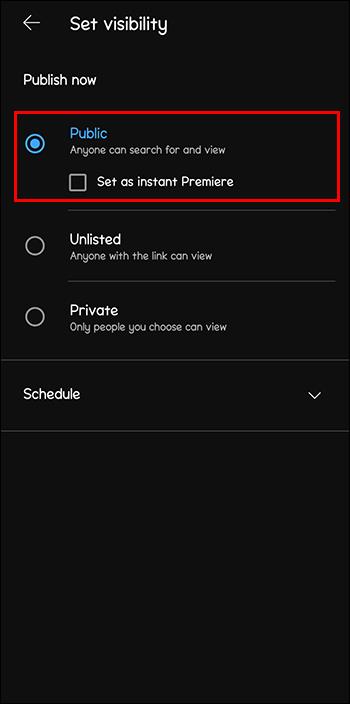
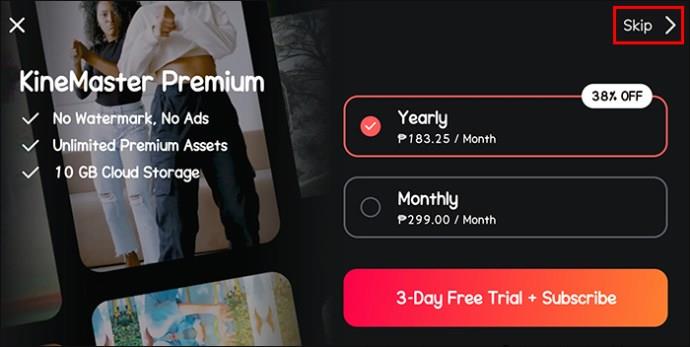
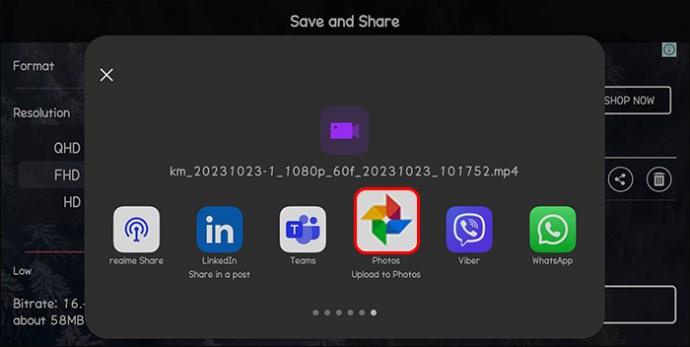
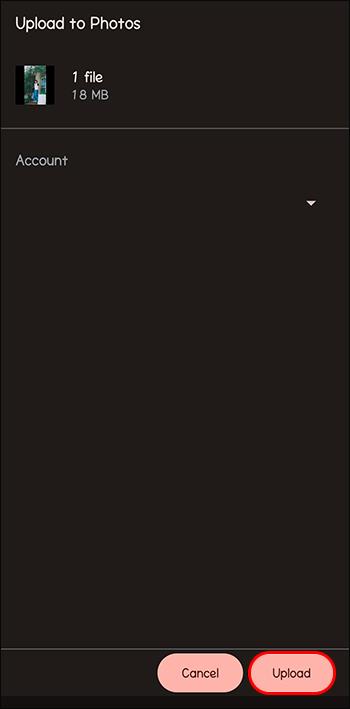
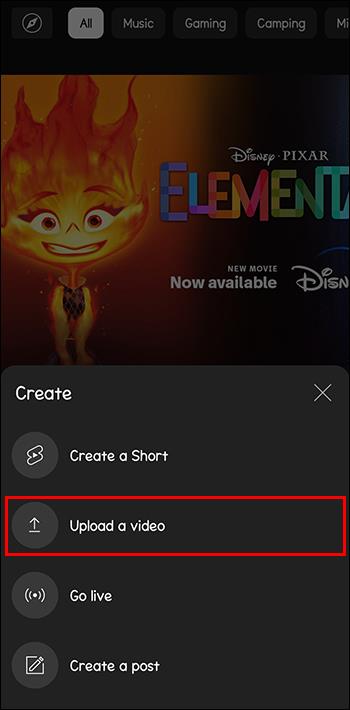






![Ta reda på hur du gör försättssidor i Google Dokument [Enkla steg] Ta reda på hur du gör försättssidor i Google Dokument [Enkla steg]](https://blog.webtech360.com/resources3/images10/image-336-1008140654862.jpg)

